【摘要】:绘制如图4-25所示的曲柄。将中心线层设置为当前层,利用“直线”绘制中心线。图4-26 绘制中心线图4-27 偏移中心线转换到粗实线层,利用“圆”命令绘制图形轴孔部分,其中绘制圆时,以水平中心线与左边竖直中心线交点为圆心,以32和20为直径绘制同心圆,以水平中心线与右边竖直中心线交点为圆心,以20和10为直径绘制同心圆,结果如图4-28所示。分别捕捉左右外圆的切点为端点,绘制上下两条连接线,结果如图4-29所示。图4-30 选择复制对象

绘制如图4-25所示的曲柄。

图4-25 曲柄

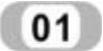 利用“图层”命令设置图层。
利用“图层”命令设置图层。
 中心线层:线型为CENTER,其余属性默认。
中心线层:线型为CENTER,其余属性默认。
 粗实线层:线宽为0.30mm,其余属性默认。
粗实线层:线宽为0.30mm,其余属性默认。
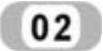 将中心线层设置为当前层,利用“直线”绘制中心线。坐标分别为{(100,100),(180,100)}和{(120,120),(120,80)},结果如图4-26所示。
将中心线层设置为当前层,利用“直线”绘制中心线。坐标分别为{(100,100),(180,100)}和{(120,120),(120,80)},结果如图4-26所示。
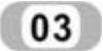 利用“偏移”命令绘制另一条中心线,偏移距离为48,结果如图4-27所示。
利用“偏移”命令绘制另一条中心线,偏移距离为48,结果如图4-27所示。

图4-26 绘制中心线
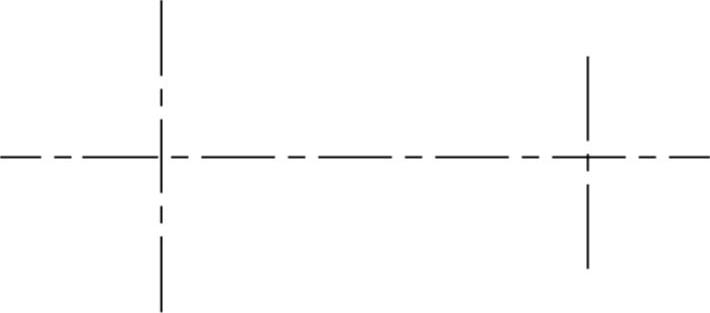
图4-27 偏移中心线
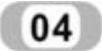 转换到粗实线层,利用“圆”命令绘制图形轴孔部分,其中绘制圆时,以水平中心线与左边竖直中心线交点为圆心,以32和20为直径绘制同心圆,以水平中心线与右边竖直中心线交点为圆心,以20和10为直径绘制同心圆,结果如图4-28所示。
转换到粗实线层,利用“圆”命令绘制图形轴孔部分,其中绘制圆时,以水平中心线与左边竖直中心线交点为圆心,以32和20为直径绘制同心圆,以水平中心线与右边竖直中心线交点为圆心,以20和10为直径绘制同心圆,结果如图4-28所示。
 利用“直线”命令绘制连接板。分别捕捉左右外圆的切点为端点,绘制上下两条连接线,结果如图4-29所示。
利用“直线”命令绘制连接板。分别捕捉左右外圆的切点为端点,绘制上下两条连接线,结果如图4-29所示。
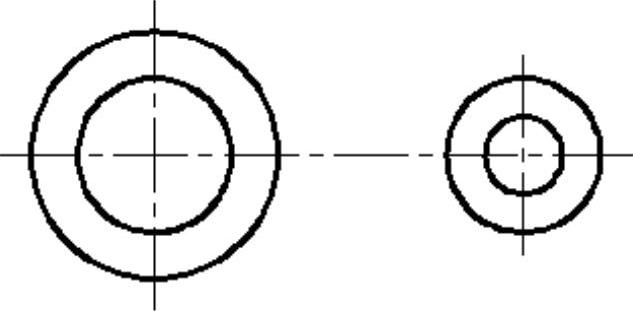
图4-28 绘制同心圆(www.xing528.com)
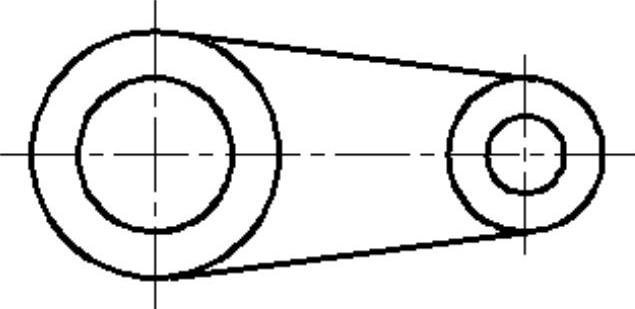
图4-29 绘制切线
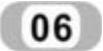 利用“旋转”命令,将所绘制的图形进行复制旋转,命令行提示与操作如下:
利用“旋转”命令,将所绘制的图形进行复制旋转,命令行提示与操作如下:
命令:ROTATE↙
UCS当前的正角方向: ANGDIR=逆时针 ANGBASE=0
选择对象:(如图4-30所示,选择图形中要旋转的部分)
找到1个,总计6个
选择对象:↙
指定基点:_int于(捕捉左边中心线的交点)
指定旋转角度,或[复制(C)/参照(R)]<0>:C↙
旋转一组选定对象
指定旋转角度,或[复制(C)/参照(R)]<0>:150↙
最终结果如图4-25所示。
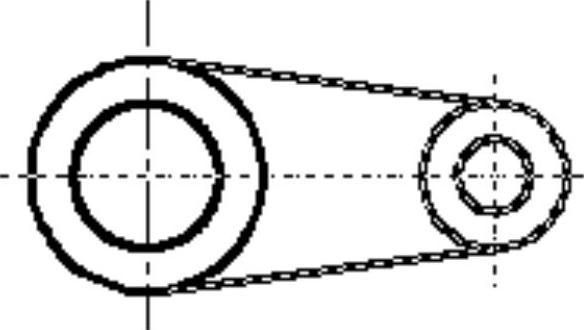
图4-30 选择复制对象
免责声明:以上内容源自网络,版权归原作者所有,如有侵犯您的原创版权请告知,我们将尽快删除相关内容。




